 AI摘要
AI摘要
本文介绍了如何使用转转大师数据恢复软件来恢复U盘丢失的数据。操作步骤包括下载并安装软件、选择U盘所在盘、进行快速或深度扫描、选择需要恢复的文件类型、扫描并查找删除的文件、勾选需要恢复的文件并选择保存位置,最后查看文件是否恢复完整。通过本文的教程,读者可以更好地掌握数据恢复软件的使用方法,有效找回丢失的数据。
摘要由平台通过智能技术生成在这个数字化时代,U盘已成为我们生活和工作中不可或缺的一部分。然而,有时不可避免地会发生数据丢失的情况。在这种情况下,我们需要一款可靠的U盘数据恢复软件来帮助我们找回丢失的文件。本文将为您分享u盘数据恢复软件使用教程,让您能够轻松应对数据丢失的问题。
这里需要使用的工具为:转转大师数据恢复软件
下载地址:https://softdown.55.la/soft/down/ZDataRecovery_2.1.7.3_zzpdf.exe
操作如下:
步骤一:登录转转数据恢复大师官网,点击下载并安装软件;
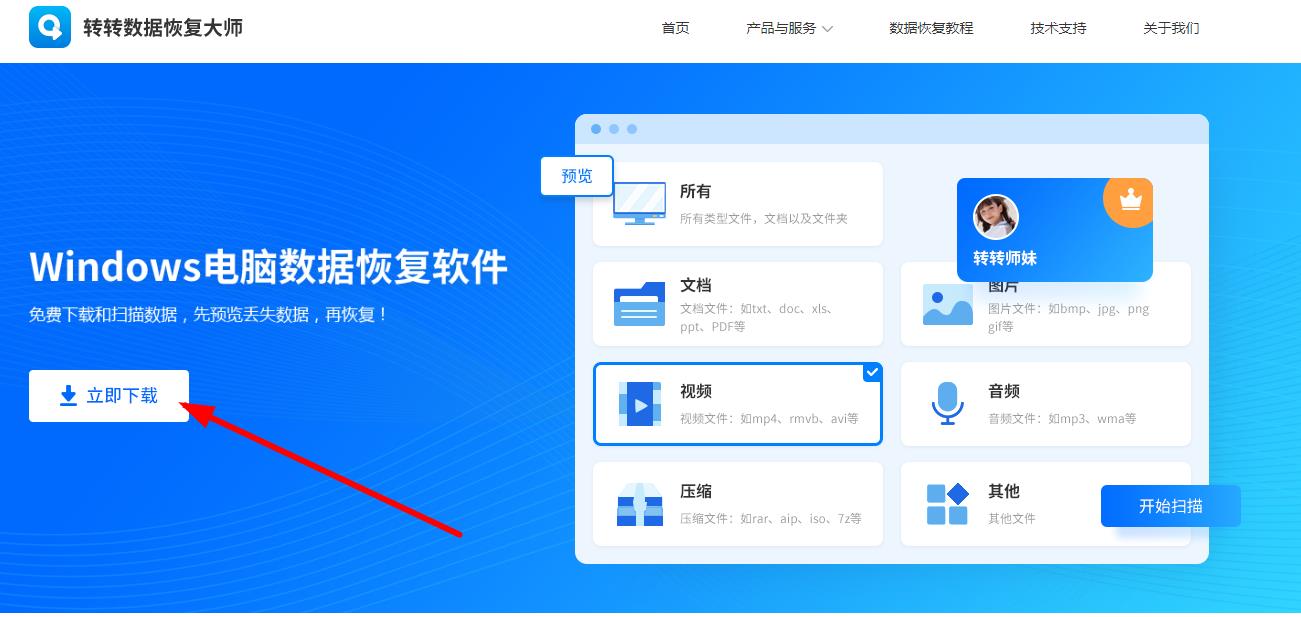
步骤二:打开软件,U盘所在的盘,点击“下一步”;
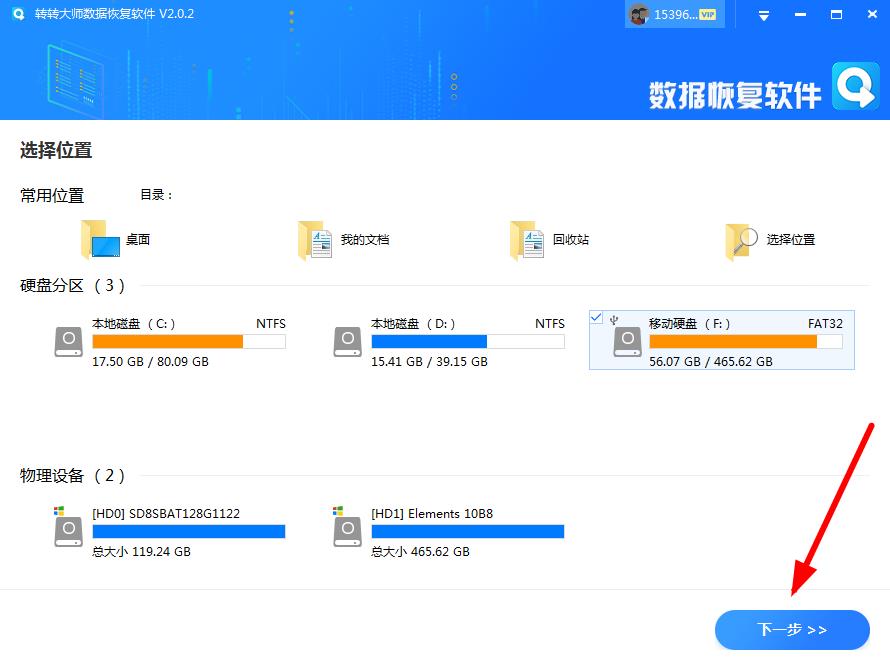
步骤三:点击“快速扫描”或者“深度扫描”(快速扫描如果恢复情况不理想,可以选择深度扫描),点击“下一步”;
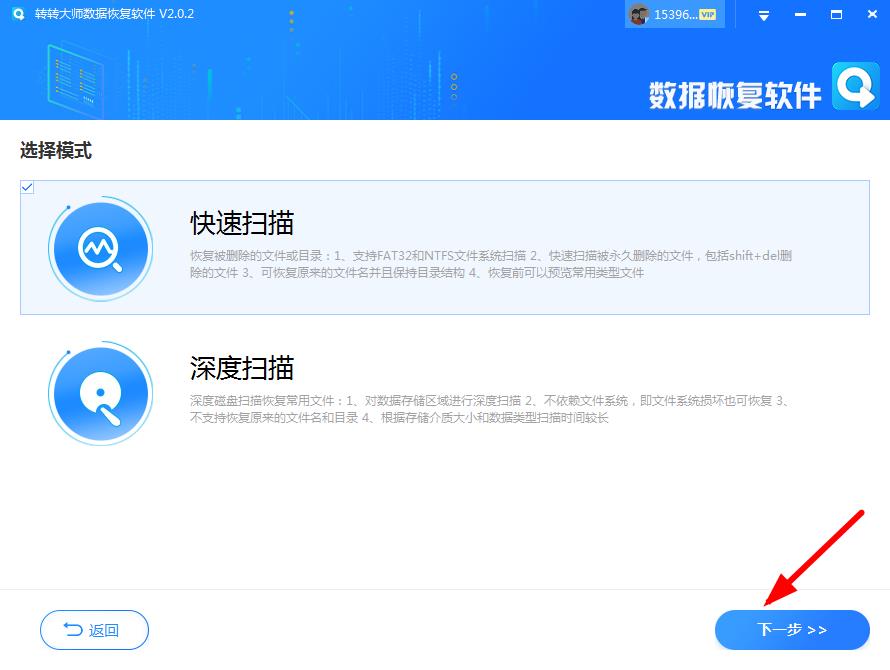
步骤四:选择需要恢复的文件类型,然后点击“开始扫描”;
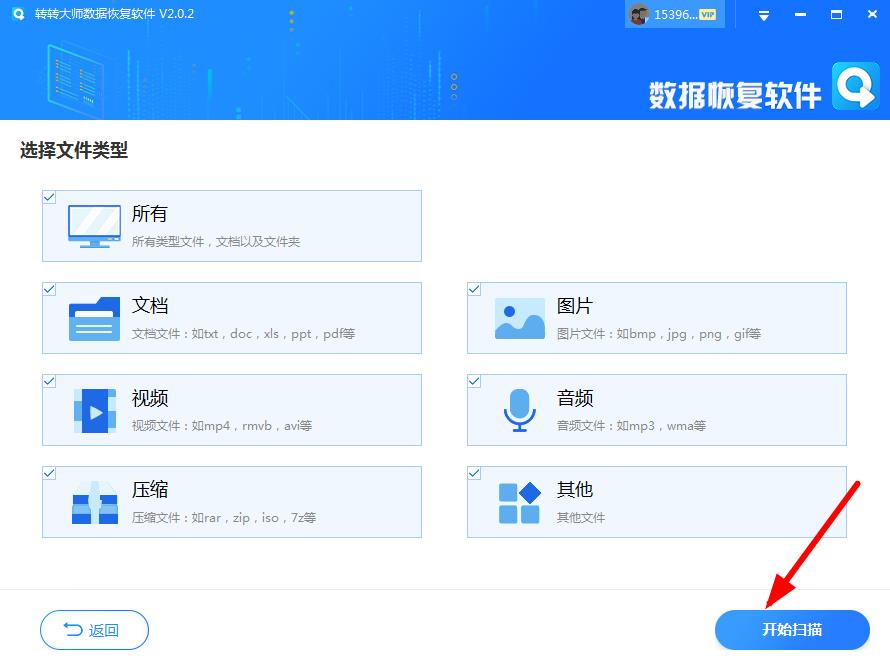
步骤五:扫描完成后,可以按照文件路径寻找删除的文件,如果无法找到,可以使用查找功能;
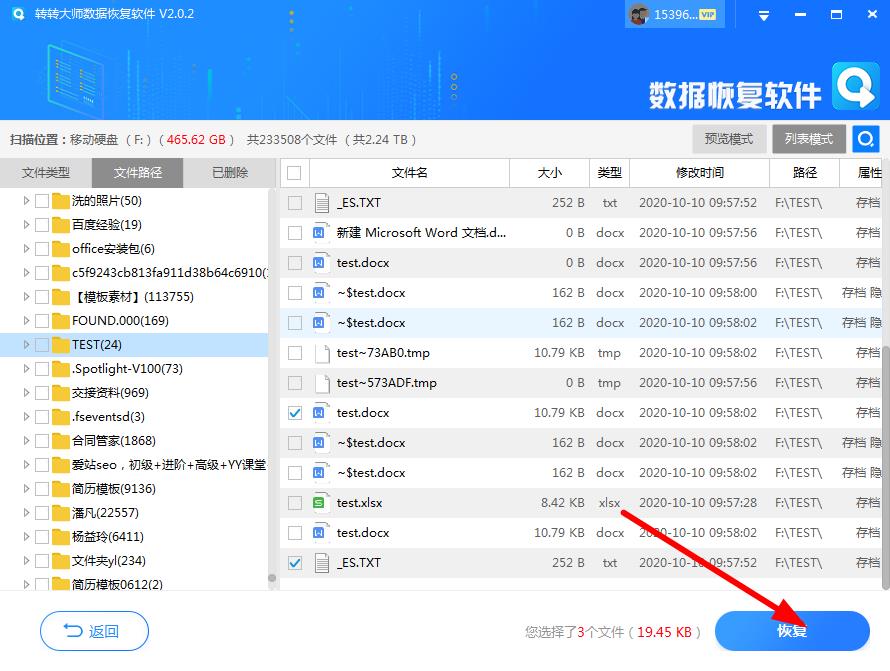
步骤六:勾选需要恢复的文件,点击“恢复”,选择恢复文件的保存位置(注意:不要和源文件在同一个盘里),点击“导出”;
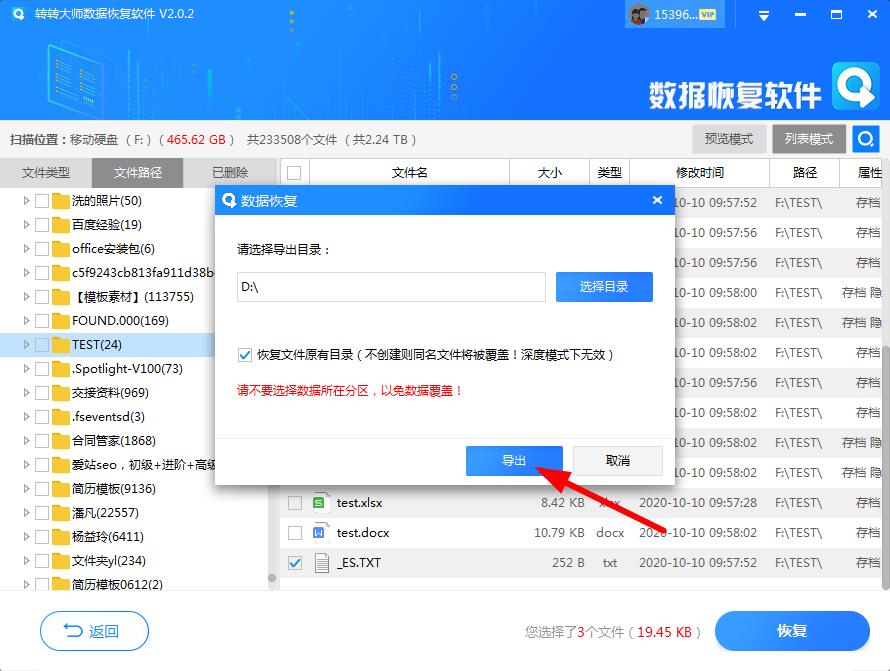
步骤七:点击“打开输出目录”,查看文件是否恢复完整。
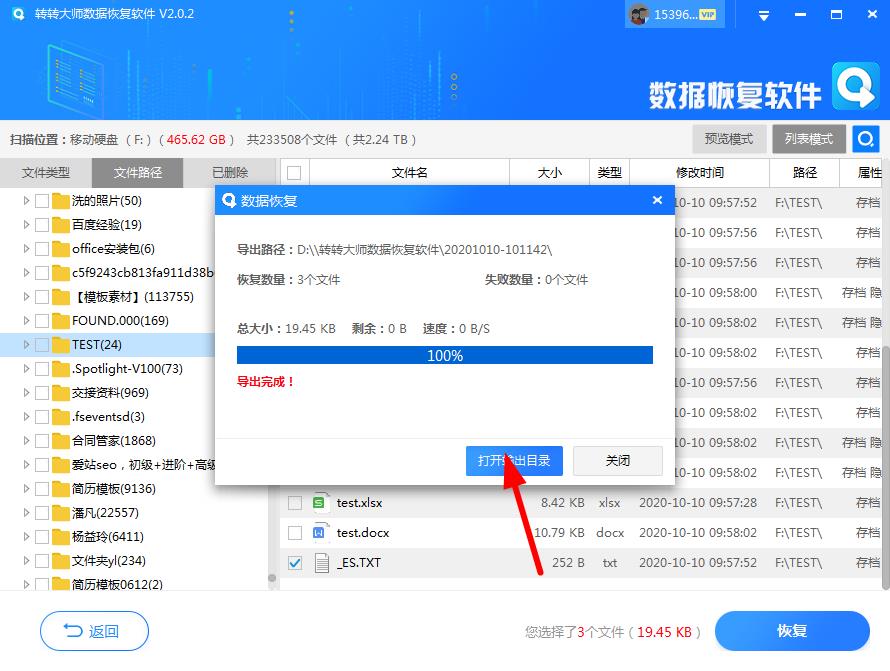
通过本文所分享的数据恢复软件使用教程,您可以更好地理解和掌握恢复软件的操作步骤,从而更有效地找回丢失的数据。希望这篇文章能对您有所帮助!


 技术电话:17306009113
技术电话:17306009113 工作时间:08:30-22:00
工作时间:08:30-22:00 常见问题>>
常见问题>> 转转大师数据恢复软件
转转大师数据恢复软件
 微软office中国区合作伙伴
微软office中国区合作伙伴
 微信
微信 微信
微信 QQ
QQ QQ
QQ QQ空间
QQ空间 QQ空间
QQ空间 微博
微博 微博
微博 u盘删除数据恢复教程
u盘删除数据恢复教程
 免费下载
免费下载





















